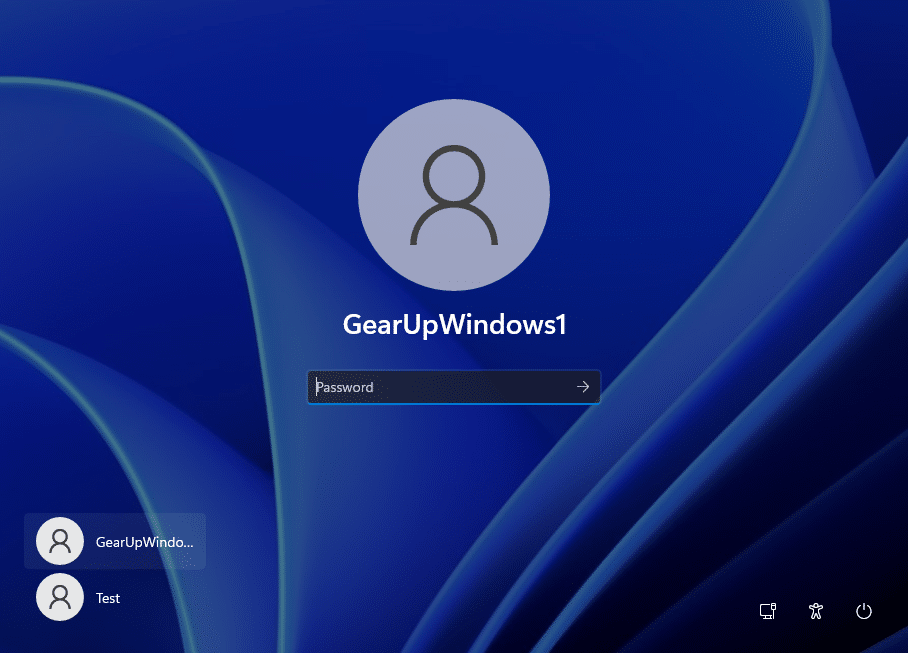1.9K
在Windows 11中自动登录有助于你的系统快速加载。在这个实用的提示中,我们告诉你如何自动登录。
在Windows 11中自动登录
由于Windows 11的安全标准更高,在Windows 11的设置中,没有密码的自动登录功能不可用
。
- 你仍然可以通过用户账户设置完全删除你的密码。
- 要做到这一点,用组合键[Windows]+[R]启动 “运行 “对话。
- 输入(不含倒逗号)”netplwiz”,然后点击[确定]。
- 选择你想删除密码的用户名。
- 取消对 “用户必须输入用户名和密码 “旁边的勾选。
- 输入用户名和以前的密码,然后用[OK]确认。
- 如果不显示该选项,你必须首先在Windows设置中停用Windows Hello。你可以在下一段阅读如何做到这一点。
禁用Windows Hello–这里的方法
为了能够自动登录,Windows Hello必须被停用
- 打开Windows 11设置,可以在开始菜单中找到,通过搜索或用组合键[Windows键]+[I].
- 点击左边的 “账户”,然后选择右边的 “登录选项”。
- 最后,取消勾选 “出于安全原因,只允许此设备上的微软账户使用Windows Hello登录(推荐)”。
- 另外,将选项 “Windows在离开后何时应要求再次登录?”改为 “从不 “
。
- 现在你可以按所有启用的登录选项旁边的[移除]按钮来禁用该选项。
- 现在,删除密码和自动登录的要求已经满足。